- Autore Jason Gerald [email protected].
- Public 2023-12-16 11:19.
- Ultima modifica 2025-01-23 12:21.
I torrent sono uno dei modi più comuni per condividere file su Internet e il loro utilizzo rappresenta il 50% di tutto il traffico dati su Internet. Anche se il suo utilizzo si è diffuso, a volte i torrent sono ancora molto difficili da usare per i nuovi utenti. Fortunatamente, iniziare con il torrenting è sorprendentemente facile e puoi iniziare a condividere file in pochi minuti. Leggi i passaggi seguenti per iniziare.
Fare un passo
Parte 1 di 4: installazione di un client Torrent
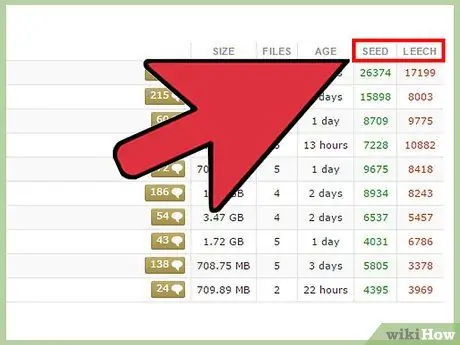
Passaggio 1. Comprendi le basi dell'utilizzo dei torrent
I file torrent ti consentono di scaricare quasi tutti i tipi di file da un altro computer che condivide il file. I torrent consentono di dividere i file in blocchi più piccoli. Lo shard viene quindi scaricato da altri utenti che hanno già lo shard sul proprio computer. Una volta scaricati tutti i frammenti, il file sarà ricostruito e sarà pronto per l'uso sul tuo computer.
- Quando scarichi da un torrent, diventi un "leecher". Quando condividi contenuti, diventi un "seeder". Questo termine apparirà frequentemente in futuro.
- Leggi le regole sul diritto d'autore. La maggior parte dei contenuti condivisi sui torrent sono contenuti illegali. Non scaricare quei torrent. Scarica e condividi i contenuti che puoi condividere.
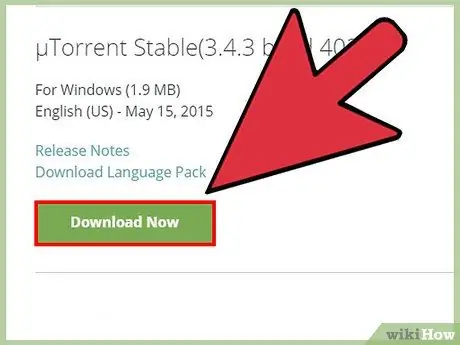
Passaggio 2. Scarica il client bitTorrent
Questo client viene utilizzato per gestire i download e gli upload dei torrent. Devi avere un client bitTorrent per usare i torrent. Scarica il client da una fonte attendibile. Ci sono tantissimi client disponibili, ma alcune scelte popolari sono BitTorrent, uTorrent e Vuze.
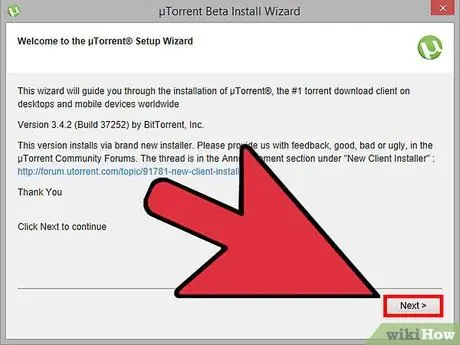
Passaggio 3. Installa il client
Fai attenzione quando installi il client bitTorrent, perché molti client includono adware e malware del browser che devono essere rimossi manualmente durante il processo di installazione per impedire che vengano installati sul tuo sistema.
Parte 2 di 4: download di torrent
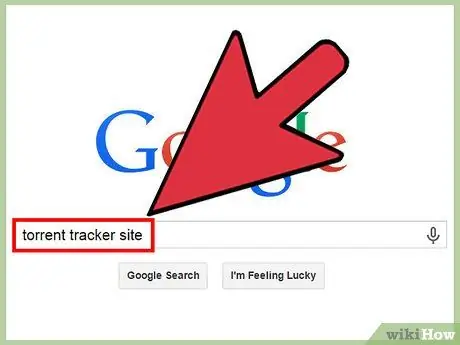
Passaggio 1. Trova un sito di monitoraggio dei torrent
Questo sito fornisce un elenco di file torrent. In realtà non ospitano i file condivisi nel torrent sui loro server, ma ospitano solo i file torrent. Esistono due tipi di tracker, ovvero tracker aperti e chiusi (privati).
- Un tracker aperto, come suggerisce il nome, è un tracker aperto al pubblico e può essere trovato con una normale ricerca su Google. Per utilizzarlo non è richiesta alcuna registrazione e non ci sono condizioni per la condivisione dei contenuti. Di solito questo sito è pieno di annunci. Poiché questo sito è aperto al pubblico, molti contenuti protetti da copyright sono condivisi su questo sito e il download di contenuti protetti da copyright sarà soggetto a procedimenti giudiziari da parte del provider di servizi Internet.
- I tracker privati di solito sono aperti solo agli utenti invitati e non possono essere trovati tramite Google. Di solito devi registrarti per usarlo e il tuo rapporto di solito è controllato per assicurarti che stai seminando file almeno tanto quanto stai leeching file.
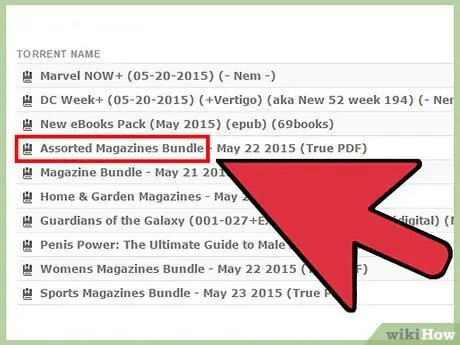
Passaggio 2. Trova il file che desideri
Usa la funzione di ricerca sul sito del tracker torrent che visiti per trovare il file che desideri scaricare. Tracker mostrerà un elenco dei tuoi risultati di ricerca e di solito avrà molte opzioni, specialmente se stai cercando parole chiave popolari.
- Usa parole chiave popolari per trovare il file che desideri. Ad esempio, se vuoi trovare il terzo episodio della prima stagione di un programma televisivo/anime, digita " S01E03".
- Si aprono molti tracker che visualizzano annunci nella parte superiore dei risultati di ricerca e tali annunci sembrano risultati di ricerca reali.
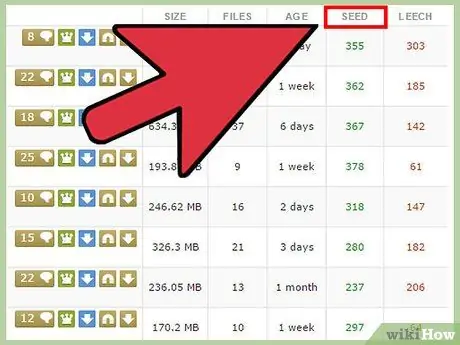
Passaggio 3. Decidi quali file dovresti scaricare
Quando molti risultati di ricerca per il file che desideri, devi selezionare il file che hai scaricato. Esistono diversi fattori per scegliere il file da scaricare, tra cui:
- Qualità: se scarichi video, diversi processi di codifica produrranno file video diversi. In genere, se la dimensione del file è maggiore, la qualità è decisamente migliore. Controlla il campo dei commenti sul file torrent di cui vuoi assicurarti la qualità. Molti tracker consentono agli utenti di valutare i torrent, il che ti aiuterà nella scelta.
- Numero di seeders - Più seeders ha un torrent, più velocemente finirà il tuo torrent. Questo perché più seeders ci sono, più utenti sarai in grado di connetterti quando scarichi i frammenti del file. Se ci sono più sanguisughe in un file, il download richiederà più tempo per essere completato. La maggior parte dei tracker può ordinare i torrent in base al numero di seeder.
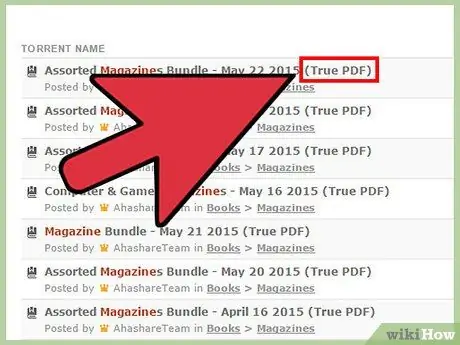
Passaggio 4. Assicurati di poter aprire il file scaricato, in particolare i file video che di solito sono codificati in un formato non supportato da Windows Media Player o QuickTime
Per assicurarti di poter aprire qualsiasi video scaricato, utilizza un lettore video di terze parti come VLC o Media Player Classic.
A volte i file nei torrent sono disponibili in formato ISO. Questo file viene preso direttamente dal CD/DVD e deve essere masterizzato o installato in un CD/DVD virtuale prima di essere riprodotto
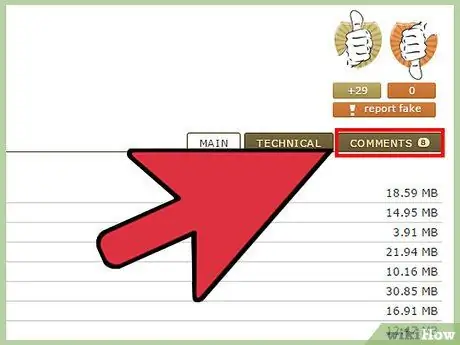
Passaggio 5. Prestare attenzione quando si selezionano i file
I torrent sono un modo comune per diffondere virus e altre infezioni del computer. Se un file ha più seeders, è molto probabile che sia pulito. Controlla anche la colonna dei commenti per assicurarti che il file che scarichi sia integro.
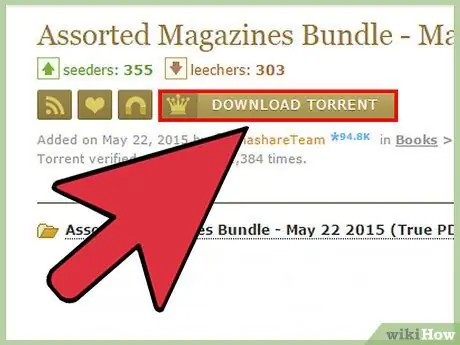
Passaggio 6. Scarica il tuo torrent
Una volta trovato il file che desideri, fai clic sul collegamento per scaricare il file nel tracker e otterrai un file torrent. Questo file è molto piccolo e non ha alcun contenuto. I file torrent sono utili per connetterti ad altri utenti che condividono i file che desideri.
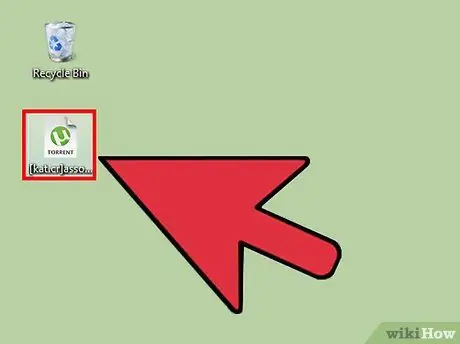
Passaggio 7. Apri il tuo file torrent
La maggior parte dei client torrent su Windows si avvia non appena si fa clic su un file torrent. Altrimenti, apri il tuo client torrent e apri il file torrent tramite quel client.
- Se non imposti un percorso di download, ti verrà chiesto un percorso per il download quando carichi il file torrent.
- Se non disponi di spazio sufficiente nella posizione di archiviazione del download, non puoi avviare il download.
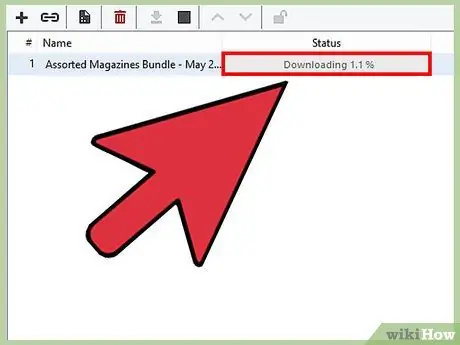
Passaggio 8. Inizia per un po 'fino all'inizio del download
Dopo un po', il tuo client torrent inizierà a connettersi al seeder. Inizierai a vedere aumentare la velocità di download e la barra di avanzamento avanzerà al 100%. ref>https://www.digitaltrends.com/computing/download-torrents-stick-man/# !FXa0Q
Puoi scaricare più torrent contemporaneamente, ma la velocità di download verrà suddivisa tra i torrent attivi
Parte 3 di 4: seminare torrent
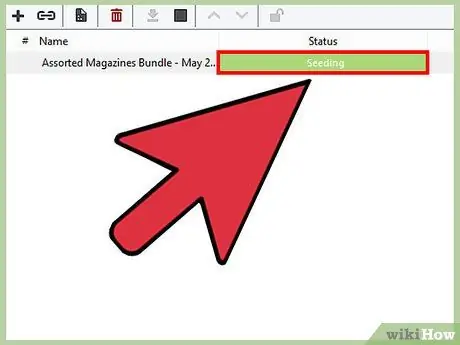
Passaggio 1. Continua a eseguire il seeding al termine del download del file
I torrent dipendono molto dalla comunità per condividere i file e moriranno se non ci sono semi per condividere i file. Ogni utente torrent dovrebbe eseguire il seeding al termine del download.
- La maggior parte dei provider di servizi Internet imposta la velocità di caricamento su un valore inferiore alla velocità di download. Ciò significa che ci vorrà più tempo per raggiungere un rapporto di caricamento 1: 1 sul tuo torrent. La soluzione, lasciare l'applicazione torrent aperta in background.
- Nota: se sposti o elimini file, perderai la possibilità di eseguire il seeding.
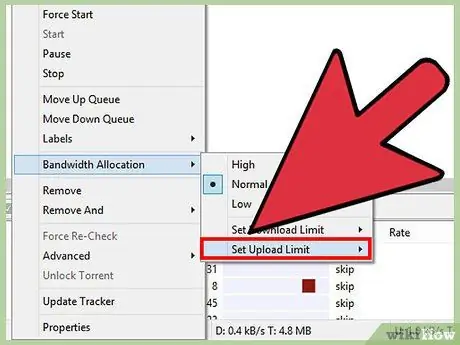
Passaggio 2. Imposta il limite di caricamento
La maggior parte dei client torrent ti consente di limitare la tua attività di seed torrent. Questa opzione si trova solitamente nel menu Preferenze > Accodamento.
- Imposta il rapporto minimo. Questo è il rapporto minimo che seminerai dopo il completamento del torrent. Impostalo al 100%, il che significa che caricherai 300 MB se scarichi 300 MB.
- Se si desidera interrompere il processo di semina dopo che il rapporto è stato raggiunto, impostare il limite di velocità su 0.
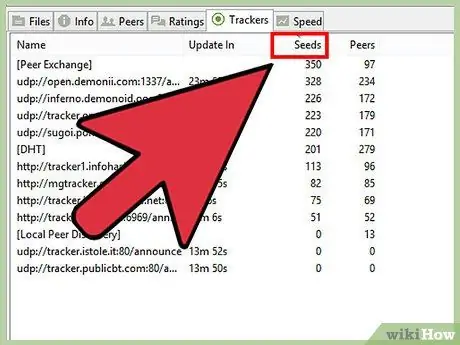
Passaggio 3. Diventa un seminatore in un tracker chiuso
I tracker chiusi hanno regole di seeding rigide. Di solito richiedono di seminare fino a un rapporto 1:1, anche di più. Se non rispetti queste regole, il tuo account verrà bannato e non potrai più accedere al tracker.
Parte 4 di 4: creazione di torrent
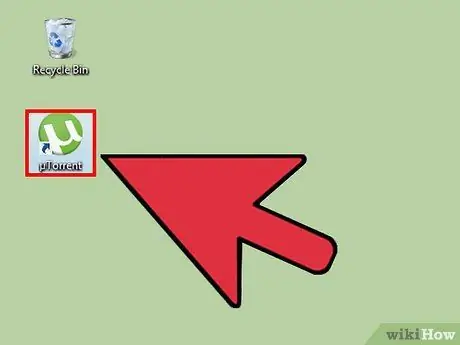
Passaggio 1. Apri il tuo client torrent
Oltre a poter scaricare torrent, il tuo client può anche creare file torrent. Questo è un buon modo per condividere file con i tuoi amici. Fai attenzione con i contenuti protetti da copyright, poiché gli utenti che condividono contenuti di solito vengono perseguiti più spesso degli utenti che li scaricano.
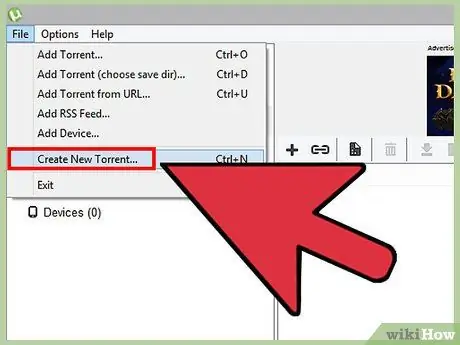
Passaggio 2. Crea il tuo file torrent
Sebbene il processo dipenda dal client che stai utilizzando, di solito puoi fare clic su File > Crea nuovo Torrent. Questa opzione aprirà una finestra di creazione di file torrent.
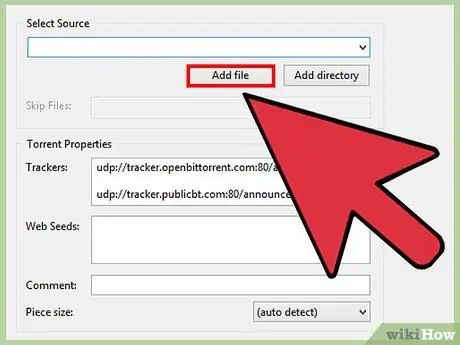
Passaggio 3. Aggiungi i file che desideri condividere
Un torrent può contenere uno o più file. Usa "Aggiungi file" o "Aggiungi directory" per aggiungere file al tuo torrent. Puoi condividere qualsiasi tipo di file sul tuo torrent.
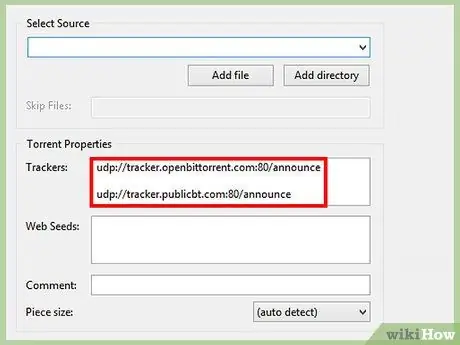
Passaggio 4. Aggiungi tracker
Nella finestra "Proprietà Torrent", puoi trovare il campo "Tracker". Inserisci l'indirizzo del tracker per condividere il tuo torrent su vari tracker. La maggior parte dei clienti ha fornito un indirizzo tracker comunemente usato, ma per tracker chiusi dovrai inserire tu stesso l'indirizzo.
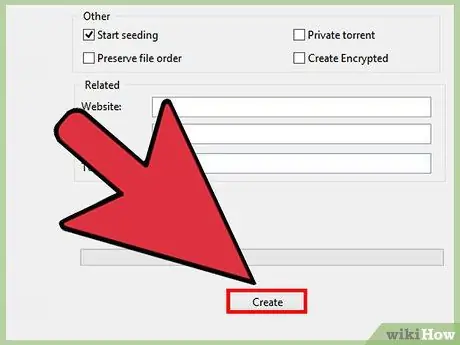
Passaggio 5. Inizia la semina
Fai clic sul pulsante "Crea" e il tuo torrent avvierà il processo di seeding. Fallo finché un numero sufficiente di persone non ha scaricato il tuo file. Se lo interrompi prima che qualcuno sia riuscito a scaricare il tuo file, il tuo torrent morirà.
Suggerimenti
- Aggiorna il tuo antivirus prima di utilizzare i torrent.
- Assicurati sempre di scaricare file privi di virus. Scansiona il file prima di aprirlo.
- Installa un programma di protezione come Peerblock o PeerGuardian.
Avvertimento
- Alcuni provider di servizi Internet cercheranno di interrompere l'attività di torrent e rallenteranno la tua connessione a Internet quando vieni sorpreso a utilizzare i torrent. Questo rallenterà e addirittura fermerà i tuoi download/caricamenti.
- Rallentare la velocità di caricamento potrebbe farti bannare su un tracker chiuso.
- Non usare i torrent per violare il copyright. Sarai soggetto a cause legali.






